マネキンの姿勢を調整するには
1. グラフィックウィンドウまたはモデルツリーで、マネキンセグメント、またはセグメントに属する任意のジオメトリまたはフィーチャーを選択します。3D ドラッガがセグメントの軸に整列して表示されます。
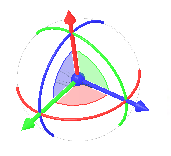
いずれかの軸の自由度がロックされている場合、その軸に対応する円弧は暗色表示になります。ロックされている軸の色は変わりません。
2. マネキンの姿勢を実行中のジョブと一貫したものにするには、3D ドラッガを使用して次のいずれかの操作を実行します。
処理 | 結果 |
|---|---|
Shift キーを押しながら中心点をドラッグ 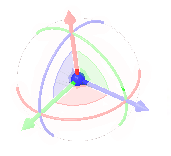 | マネキンのセグメントを画面と平行に 2 次元的に直線移動します。セグメントは 1 つのユニットとして移動し、向きは変わりません。 |
中心点をドラッグ 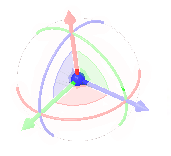 | マネキンのセグメントを画面と平行に 2 次元的に直線移動します。クリックした点の移動に従ってセグメントの向きが変わります。 |
ハンドルをドラッグ 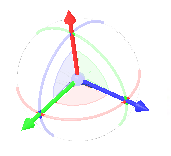 | 選択したセグメントのいずれかの軸に沿ってマネキンセグメントを直線移動します。 |
円弧をドラッグ 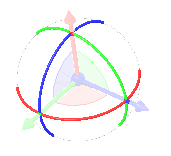 | 運動軸を中心にしてセグメントを回転させます。 |
3D ドラッガの円弧の内側の平面をドラッグ 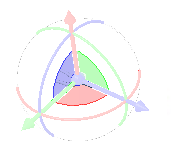 | セグメントをドラッガ平面に対して平行に 2 次元的に直線移動します。 |
追加の軸に沿った移動を有効にするには、3D ドラッガを右クリックし、次のショートカットコマンドを使用します。
• 「方向変更」(Reorient) - 選択した参照を基準にして 3D ドラッガの方向を設定します。
• 「スクリーンを基準にして方向変更」(Reorient to screen) - 3D ドラッガをコンピュータ画面に対して平行にします。
• 「方向をリセット」(Reset orientation) - 3D ドラッガを元の方向にリセットします。
ビデオ
3D ドラッガのユースケースをビデオでご覧ください。